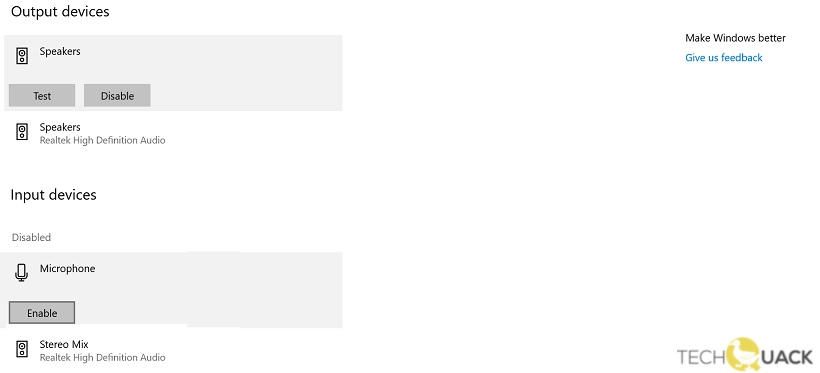En este artículo de solución de problemas, veremos los métodos que puedes utilizar para solucionar problemas cuando el chat de voz de Steam no funciona en tu PC con Windows. Steam es una gran plataforma de juegos para millones de amantes de los juegos. Tiene varias características potentes que mejoran el juego. El chat de voz es una de las muchas buenas características. Esta característica permite a los usuarios interactuar y comunicarse entre sí, ya sea que estén jugando o no.
¿Qué hace que «el chat de voz de Steam no funcione»?
- Tu cuenta actual de Steam está siendo utilizada activamente en otro equipo.
- La función integrada de mejoras de audio de Windows interfiere con el micrófono.
¿Cómo reparar el problema de «Steam Voice Chat no funciona»?
Activar el micrófono en la configuración de audio de Windows
- Ir a la derecha de la barra de tareas de Windows y hacer clic en el icono de sonido.
- A continuación, seleccione Abrir la configuración de sonido.
- Aquí puedes seleccionar el dispositivo de entrada de tu ordenador con Windows 10.
- Puede habilitar el micrófono haciendo clic en el botón Habilitar en Dispositivos de entrada.
Permitir que las aplicaciones utilicen el micrófono en Windows
- Haga clic en el icono de Windows en el lado izquierdo de la barra de tareas, a continuación, haga clic en el icono de configuración.
- Selecciona la pestaña de Privacidad y luego ve a Micrófono.
- El interruptor en Permitir que las apps accedan al micrófono debe estar activado.
Activa el micrófono en la superposición del chat de Steam
- Abre Steam.
- Haz clic en el icono de configuración bajo la superposición del chat de Steam.
- Navega hasta la configuración del idioma.
- Asegúrate de haber seleccionado tu micrófono en Dispositivo de entrada de voz.
- Asegúrese de que el tipo de transmisión de voz de su micrófono está configurado como «Micrófono abierto» o «Pulsar para hablar».
Preguntas frecuentes
¿Cómo puedo activar el chat de voz en Steam?
En la ventana «Amigos y Chat», haz clic en el botón «gear» para abrir el menú «Configuración de la lista de amigos». Selecciona la pestaña «Idioma» y desplázate hasta la sección «Tipo de voz». Haz clic en «Pulsar para hablar». A continuación, puedes asignar una tecla de acceso rápido para activar el micrófono.
¿Cómo puedo arreglar la comunicación en Steam?
- Comprueba tus dispositivos de entrada y salida.
- Permite que el juego acceda a tu micrófono.
- Actualiza el controlador de audio.
- Restablecer la configuración de audio en el juego.
- Ejecuta Steam como administrador.
- Realiza un reinicio.
¿Por qué no funciona mi chat de voz en el juego?
- Comprueba la configuración de sonido en Windows para asegurarte de que tu micrófono no está desactivado y que el micrófono que quieres utilizar está configurado como dispositivo de grabación por defecto.
- Comprueba la configuración de sonido en Windows para asegurarte de que tus altavoces o auriculares no están desactivados y que los altavoces de salida que deseas utilizar están configurados como dispositivo de reproducción predeterminado.